Correction de la barre des tâches non cliquable ; Impossible de cliquer sur la barre des tâches dans Windows 11/10
Vous ne parvenez pas à cliquer sur quoi que ce soit dans votre barre des tâches(Taskbar) Windows 11/10 ? Pas de soucis! Ce guide vous aidera à fix an unclickable Taskbar in Windows 11/10 . Certains utilisateurs Windows sont confrontés à des problèmes de barre des tâches tels que le blocage de la barre des tâches, la barre des tâches cesse de fonctionner, la barre des tâches Cortona ne fonctionne pas, les boutons de la barre des tâches ne fonctionnent pas, etc. L'un de ces problèmes inclut également l'impossibilité de cliquer sur quoi que ce soit dans la barre des tâches. Comme la barre des tâches(Taskbar) est une fonctionnalité importante qui permet aux utilisateurs de lancer rapidement des applications, il est nécessaire de se débarrasser du problème de la barre des tâches non cliquable. Dans cet article, je vais mentionner des méthodes qui vous aideront si vous ne pouvez pas faire un clic droit sur votre bureau Windows(cannot right-click on your Windows desktop) .
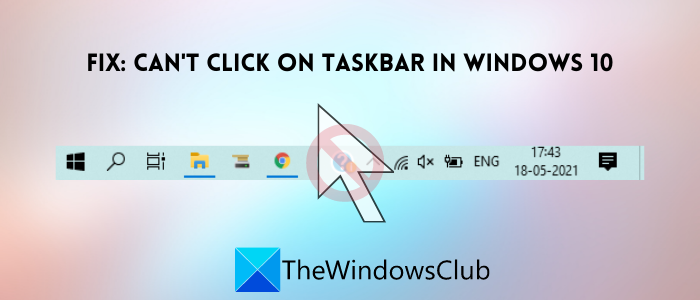
Correction de la barre des tâches non cliquable(Fix Unclickable Taskbar) dans Windows 11/10
Voici les différentes façons de résoudre l'erreur Impossible de cliquer sur la barre des tâches :
- Redémarrez l'explorateur de fichiers
- Réenregistrer la barre des tâches(Taskbar) à l'aide de PowerShell
- Exécutez les utilitaires de résolution des problèmes Windows
- Exécutez DISM pour restaurer la santé du système
- Vérifier les pilotes graphiques
- Effectuer la restauration du système
- Créer un nouveau compte utilisateur.
Impossible de cliquer sur la barre des tâches
1] Redémarrez l'explorateur de fichiers
Vous pouvez réinitialiser la barre des tâches et résoudre le problème en redémarrant l'explorateur(restarting the Explorer) . Suivez les étapes ci-dessous pour le faire :
- Démarrez le Gestionnaire des tâches(Task Manager) en cliquant sur la combinaison de Ctrl + Shift + Esc
- Maintenant, allez dans l' onglet Processus( Processes) et localisez- y l' Explorateur Windows(Windows Explorer) .
- Sélectionnez l' Explorateur Windows(Windows Explorer) , puis appuyez sur le bouton Redémarrer .(Restart)
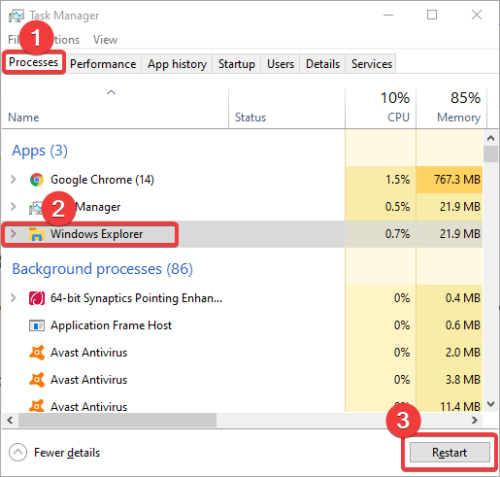
Cela redémarrera l' explorateur Windows et votre barre des tâches disparaîtra puis réapparaîtra dans quelques secondes. Essayez de cliquer sur la barre des tâches maintenant et voyez si le problème a disparu.
Lu(Read) : Les icônes ou les boutons de la barre des tâches Windows ne fonctionnent pas(Windows Taskbar icons or buttons not working) .
2] Ré-enregistrer la barre des tâches(Re-register Taskbar) à l'aide de PowerShell
Des problèmes d' incompatibilité(Incompatibility) avec de nouvelles applications peuvent également rendre la barre des tâches incliquable. Par conséquent(Hence) , vous pouvez essayer de résoudre le problème en réenregistrant la barre des tâches en suivant les étapes ci-dessous :
Tout d'abord, appuyez sur le raccourci clavier Windows + X et cliquez sur l' option Windows Powershell (admin) dans le menu contextuel. Dans le Powershell , tapez et entrez la commande suivante :
Get-AppXPackage -AllUsers | Foreach {Add-AppxPackage -DisableDevelopmentMode -Register “$($_.InstallLocation)\AppXManifest.xml”}
Lorsque la commande est exécutée, redémarrez le PC et voyez si vous pouvez cliquer sur la barre des tâches maintenant.
3] Exécutez les dépanneurs Windows
Pour trouver et résoudre rapidement les problèmes avec votre PC, y compris une barre des tâches non cliquable, vous pouvez exécuter l'utilitaire de résolution des problèmes de Windows 10 . Exécutez les commandes suivantes :
Pour ouvrir l' utilitaire de résolution des problèmes de maintenance du système(System Maintenance troubleshooter) :
%systemroot%\system32\msdt.exe -id MaintenanceDiagnostic
Pour ouvrir l' utilitaire de résolution des problèmes de performances(Performance troubleshooter) :
%systemroot%\system32\msdt.exe -id PerformanceDiagnostic
Une fois le dépannage terminé, redémarrez Windows 10 et vérifiez si vous pouvez cliquer sur la barre des tâches.
En relation(Related) : La barre des tâches de Windows 11 ne fonctionne pas .
4] Exécutez DISM(Run DISM) pour restaurer la santé du système(Restore System Health)
L'outil DISM est essentiellement utilisé pour restaurer la bonne santé de votre PC. Vous pouvez l'utiliser pour résoudre le problème de la barre des tâches non cliquable sur Windows 10 .
Ouvrez simplement l'invite de commande avec les droits d'administrateur(Command Prompt with admin rights) , puis entrez la commande ci-dessous :
dism.exe /Online /Cleanup-image /Restorehealth
Lorsque la commande est traitée, redémarrez le PC et vérifiez si la barre des tâches fonctionne correctement et que vous pouvez cliquer dessus.
5] Vérifier les pilotes graphiques
Si vous continuez à avoir le problème de la barre des tâches non cliquable, vérifiez vos pilotes d'affichage. Des pilotes graphiques défectueux ou obsolètes peuvent empêcher votre barre des tâches de fonctionner et devenir incliquable.
Par conséquent, corrigez vos pilotes ou mettez à jour les pilotes graphiques(update Graphics drivers) , puis vérifiez si le problème est résolu.
6] Effectuer la restauration du système
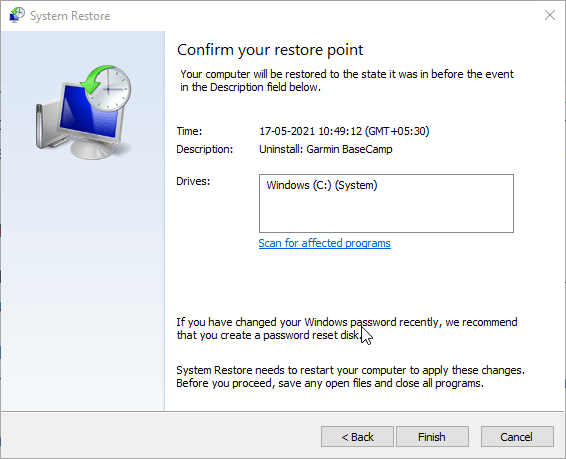
Si aucune autre solution ne fonctionne pour vous, restaurez votre système au point où tout allait bien. Vous pouvez effectuer une restauration du système en procédant comme suit :
- Ouvrez l'application Exécuter (Windows + R) et entrez rstrui pour ouvrir l' assistant de restauration du système .(System Restore)
- Maintenant, sélectionnez le point de restauration recommandé ou un autre auquel vous pensez que votre barre des tâches fonctionnait correctement.
- Sélectionnez une date et une heure et appuyez sur le bouton Suivant(Next) et Terminer(Finish) pour exécuter le processus de restauration du système.
Terminez le processus en suivant le guide à l'écran et après cela, votre barre des tâches devrait devenir cliquable.
7] Modifier(Change) ou créer un nouveau compte utilisateur(New User Account)
Certains fichiers système corrompus ou manquants peuvent être une raison pour laquelle vous ne pouvez pas cliquer sur la barre des tâches. Ainsi, une autre astuce que vous pouvez utiliser pour réparer une barre des tâches non cliquable consiste à changer de compte d'utilisateur(User Account) . Vérifiez(Check) avec un autre compte d'utilisateur si la barre des tâches est cliquable. Vous pouvez également créer un nouveau compte utilisateur et l'utiliser pour résoudre le problème.
J'espère que cela t'aides.
CONNEXION(RELATED) : la barre des tâches ne fonctionne pas, ne répond pas, ne se charge pas ou est gelée .
Related posts
Taskbar notifications ne montrant pas dans Windows 10
Volume icon manquant de Taskbar à Windows 10
Comment supprimer tout Pinned Apps and Reset Taskbar dans Windows 10
Prevent Pinning or Unpinning sur Programs au Taskbar en Windows 10
Comment épingler Steam Jeux à Taskbar or Desktop dans Windows 10
Comment cacher Taskbar dans Windows 10 avec une touche de raccourci
Taskbar icon L'espacement est trop large en Windows 10 ou Surface Pro device
Fix Printer Status est en pause, ne peut pas reprendre l'erreur dans Windows 11/10
Fix Bluetooth bégayer audio Windows 11/10
Fix DXGI_ERROR_DEVICE_REMOVED sur Windows 11/10 PC
Fix SYSTEM SERVICE EXCEPTION Blue Screen sur Windows 10
Comment activer ou désactiver Taskbar Thumbnail Preview dans Windows 10
Windows 10 volume Control ne fonctionne pas
Comment ajouter ou supprimer des sujets sur News and Interests dans Windows 10
Show Bureau ne fonctionne pas ou manquant dans la barre des tâches Windows 10
Comment cacher ou afficher Touch Keyboard Button sur Taskbar dans Windows 10
Wi-Fi icône manquante ou non montrant sur Windows 10 Taskbar
Icône OneDrive manquante de Taskbar à Windows 10
Fix HP Printer validation Erreur échec dans Windows 10
Fix de Windows 10 Black Screen de Death problèmes; Stuck sur Black Screen
